Για όσους αναζητούν ένα όμορφο, αλλά λειτουργικό περιβάλλον επιφάνειας εργασίας, το Cinnamon σας καλύπτει. Είναι ένα από τα κύρια σημεία εστίασης του λειτουργικού συστήματος Linux Mint και ο κύριος στόχος του είναι να κάνει τη χρήση του Linux εύκολη. Όταν οι χρήστες έχουν πρόσβαση στο Cinnamon (σε Linux Mint ή άλλες διανομές Linux), έχουν μια οικεία εμπειρία που μοιάζει με τα παράθυρα. Σε αυτό το άρθρο, θα αναφέρουμε λεπτομερώς πώς μπορείτε να προσαρμόσετε την επιφάνεια εργασίας Cinnamon. Θα καλύψουμε τον τρόπο λήψης νέων θεμάτων, τον τρόπο ρύθμισης νέων θεμάτων εικονιδίων, τη χρήση επιτραπέζιων υπολογιστών Cinnamon, την προσθήκη μικροεφαρμογών πίνακα και τη χρήση της λειτουργίας επεξεργασίας πίνακα.
Πίνακας περιεχομένων
Εμφάνιση
Η αλλαγή των ρυθμίσεων εμφάνισης στο Cinnamon είναι ευκολότερη από οποιοδήποτε άλλο σύγχρονο περιβάλλον επιφάνειας εργασίας. Αυτό συμβαίνει επειδή ο αριθμός των κλικ για να μεταβείτε σε αυτήν την περιοχή ρυθμίσεων είναι μικρότερος από 2.
Για να ξεκινήσετε να τροποποιείτε την εμφάνιση της επιφάνειας εργασίας Cinnamon, κάντε δεξί κλικ στον πίνακα στην επιφάνεια εργασίας. Από εκεί, κοιτάξτε το μενού με το δεξί κλικ που εμφανίζεται και βρείτε το «κουμπί θεμάτων». Κάντε κλικ σε αυτό και θα εμφανιστεί η ενότητα Θέματα των ρυθμίσεων επιφάνειας εργασίας Cinnamon.
Η ενότητα Θέματα δεν προορίζεται για το ίδιο το θέμα της επιφάνειας εργασίας Cinnmon. Αντίθετα, είναι η περιοχή εμφάνισης που φιλοξενεί πράγματα όπως θέματα περιγράμματος παραθύρων (GTK3), θέματα εικονιδίων, θέματα ελέγχου παραθύρων (GTK3), θέματα δρομέα ποντικιού και το θέμα Κελύφους κανέλας.
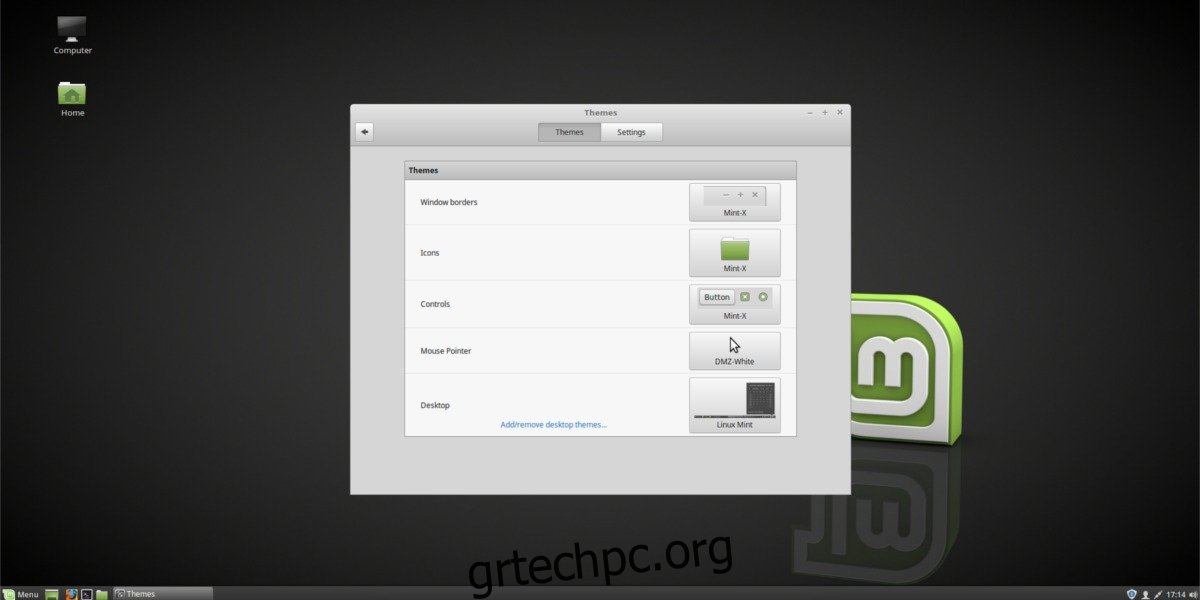
Περιγράμματα παραθύρων
Το Cinnamon ξεφεύγει από τα περισσότερα σύγχρονα περιβάλλοντα επιφάνειας εργασίας Linux και χωρίζει ένα θέμα σε τρία ξεχωριστά. Το πρώτο μέρος αυτής της ρύθμισης θέματος είναι τα “Περιγράμματα παραθύρου” ή τα κουμπιά των παραθύρων. Αυτά είναι τα κουμπιά που βλέπετε όταν κλείνετε, ελαχιστοποιείτε και μεγιστοποιείτε τα παράθυρα.
Το προεπιλεγμένο θέμα Cinnamon για τα περιγράμματα των Windows φαίνεται ωραίο, αλλά κάποιοι μπορεί να το βρουν λίγο ελλιπές στο τμήμα εμφάνισης. Για να αλλάξετε αυτά τα περιγράμματα σε κάτι καλύτερο, κάντε κλικ στο ορθογώνιο δίπλα στα “Περιγράμματα παραθύρου” στα δεξιά και επιλέξτε από οποιοδήποτε από τα θέματα που είναι εγκατεστημένα στο σύστημα. Εναλλακτικά, εγκαταστήστε ένα νέο θέμα GTK3.
εικονίδια
Στην κανέλα αρέσει να τα κάνει όλα πράσινα. Αυτό συμβαίνει επειδή αυτά που λειτουργούν στον επιτραπέζιο υπολογιστή Cinnamon λειτουργούν και στο Linux Mint, ένα λειτουργικό σύστημα με πολύ πράσινο. Ως αποτέλεσμα, οι φάκελοι και τα εικονίδια προγραμμάτων έχουν μια πράσινη απόχρωση — ακόμα κι αν χρησιμοποιείτε το Cinnamon σε κάτι διαφορετικό από το Linux Mint (όπως το Fedora ή το Arch Linux).
Εάν δεν είστε λάτρης αυτού, η επιφάνεια εργασίας καθιστά πολύ εύκολη την αλλαγή. Αρχικά, ανοίξτε το παράθυρο Θέματα και βρείτε τα “Εικονίδια”. Κάντε κλικ στο ορθογώνιο δίπλα στο “Εικονίδια” και επιλέξτε ένα νέο θέμα εικονιδίου. Εάν κανένα από τα εγκατεστημένα θέματα δεν φαίνεται να λειτουργεί για εσάς, ανατρέξτε στο άρθρο μας για τα θέματα εικονιδίων!
Έλεγχοι
Η ενότητα ελέγχου είναι το δεύτερο μισό του τμήματος GTK3 της επιφάνειας εργασίας Cinnamon. Τα χειριστήρια και τα περιγράμματα των Windows κάνουν μεγάλη χρήση των κανονικών θεμάτων GTK3. Αντίθετα: το θέμα επιφάνειας εργασίας Cinnamon λειτουργεί παρόμοια με το Gnome Shell και έχει ξεχωριστό θέμα. Το τμήμα ελέγχου του θέματος αντιστοιχεί στον τρόπο εμφάνισης και δράσης των προγραμμάτων στην επιφάνεια εργασίας. Αυτό περιλαμβάνει τα πάντα, από το πρόγραμμα περιήγησής σας μέχρι τη διαχείριση αρχείων.
Για να αλλάξετε το προεπιλεγμένο θέμα, πρώτα κάντε δεξί κλικ στον πίνακα και μετά κάντε κλικ στο «Θέματα». Βρείτε το ορθογώνιο δίπλα στα “Στοιχεία ελέγχου παραθύρου” και κάντε κλικ σε αυτό. Αυτό αποκαλύπτει όλα τα εγκατεστημένα θέματα ελέγχου παραθύρων στο σύστημα. Επιλέξτε ένα και το θέμα θα αλλάξει αμέσως.
Δείκτης ποντικιού
Ανοίξτε το παράθυρο Θέματα και αναζητήστε το δείκτη του ποντικιού. Κάντε κλικ στο παραλληλόγραμμο πλαίσιο δίπλα του και επιλέξτε ένα νέο θέμα. Ίσως χρειαστεί να επανεκκινήσετε τον υπολογιστή σας για να λειτουργήσει πλήρως το θέμα.
Θέμα επιφάνειας εργασίας
Το τελευταίο κομμάτι του παζλ με θέμα Κανέλα είναι το θέμα Επιτραπέζιου υπολογιστή. Όπως το Gnome Shell, αυτή η επιφάνεια εργασίας χρησιμοποιεί “θέματα κελύφους” για τον πίνακα και χρησιμοποιεί το GTK3+ για οτιδήποτε άλλο. Η αλλαγή του θέματος της επιφάνειας εργασίας είναι εύκολη στο Cinnamon. Όπως όλα τα άλλα, μεταβείτε στο παράθυρο Θέματα και κάντε κλικ στο κουμπί μενού ορθογωνίου δίπλα στο Θέμα επιφάνειας εργασίας.
Αυτό εμφανίζει ένα παράθυρο επιλογής θέματος. Από εδώ ο χρήστης μπορεί να επιλέξει οποιοδήποτε από τα εγκατεστημένα θέματα. Εναλλακτικά, οι χρήστες μπορούν να κάνουν κλικ στο «Διαθέσιμα θέματα στο διαδίκτυο», για λήψη νέων θεμάτων. Τα ληφθέντα θέματα μπορούν να ενεργοποιηθούν άμεσα στην περιοχή “Εγκατεστημένα θέματα”.
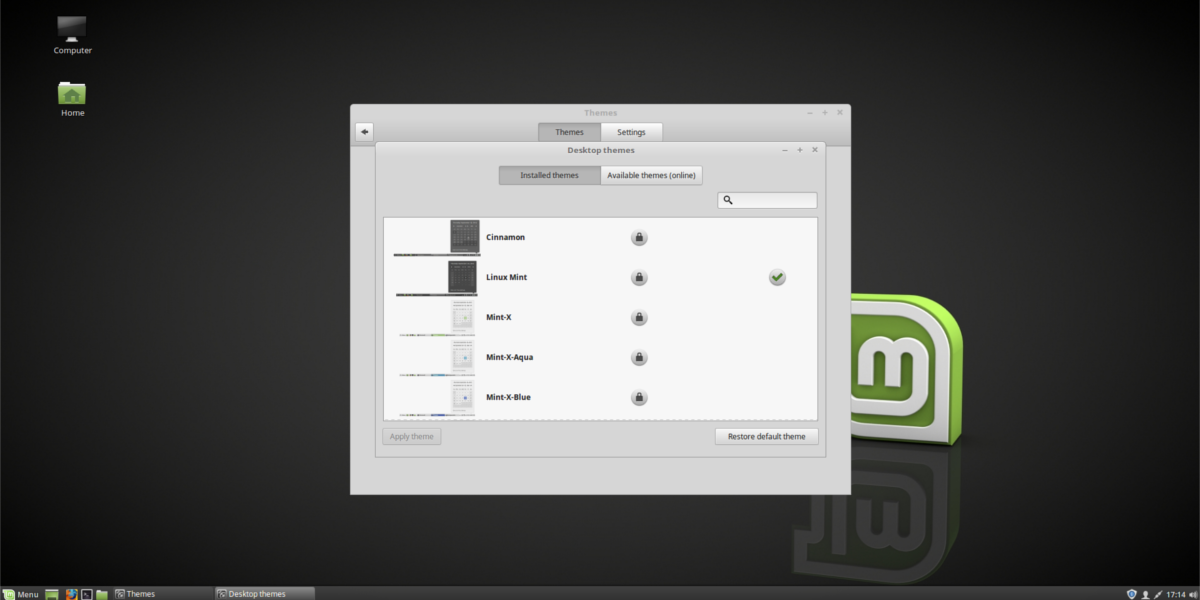
Desklets
Με το Cinnamon, μπορείτε να προσθέσετε μερικά widget στην επιφάνεια εργασίας σας. Για να ξεκινήσετε, κάντε δεξί κλικ στην επιφάνεια εργασίας για να ανοίξετε το μενού με το δεξί κλικ. Στη συνέχεια, επιλέξτε την επιλογή “Desklets”. Αυτό εμφανίζει το μενού επιτραπέζιων υπολογιστών. Προσθέστε οποιονδήποτε αριθμό γραφικών στοιχείων στην επιφάνεια εργασίας σας επιλέγοντάς τα. Εναλλακτικά, κάντε κλικ στο «Διαθέσιμοι ηλεκτρονικοί επιτραπέζιοι υπολογιστές» για να εγκαταστήσετε νέους.
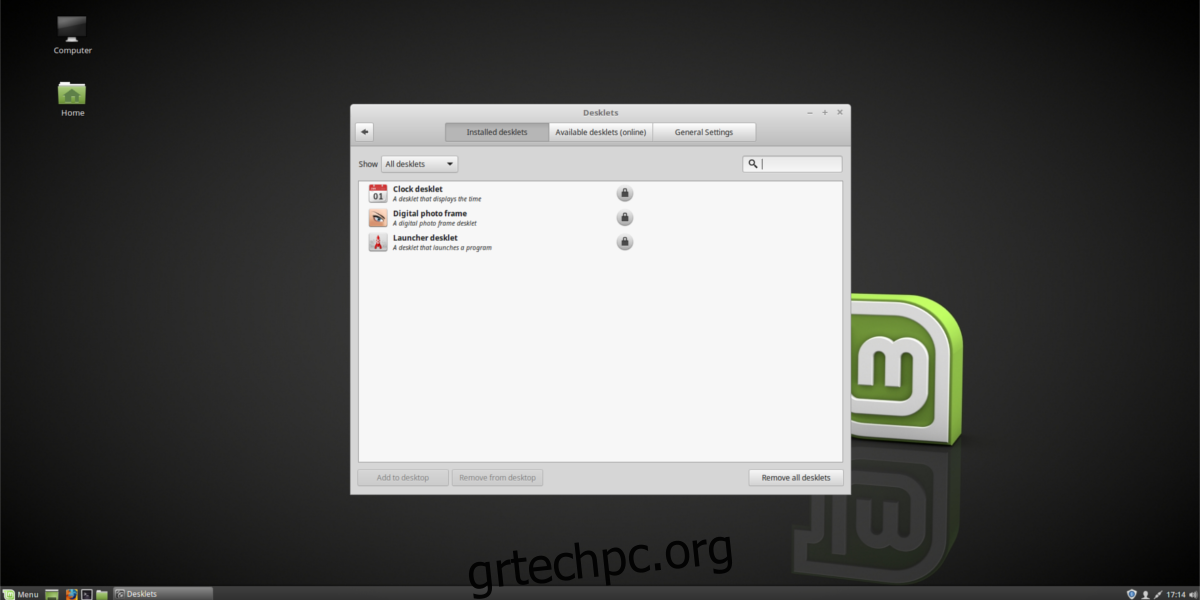
Πίνακας
Θέλετε να επεξεργαστείτε τον πίνακα κανέλας; Να πώς! Πρώτα, κάντε δεξί κλικ στον πίνακα και, στη συνέχεια, επιλέξτε το κουμπί “λειτουργία επεξεργασίας πίνακα”. Αυτό επιτρέπει στους χρήστες να τροποποιούν ελεύθερα όλες τις ρυθμίσεις του πίνακα σύροντας τα πράγματα γύρω. Επιπλέον, αποκτήστε πρόσβαση στις ρυθμίσεις του πίνακα, κάνοντας κλικ στην “τροποποίηση πίνακα” στο μενού δεξί κλικ.
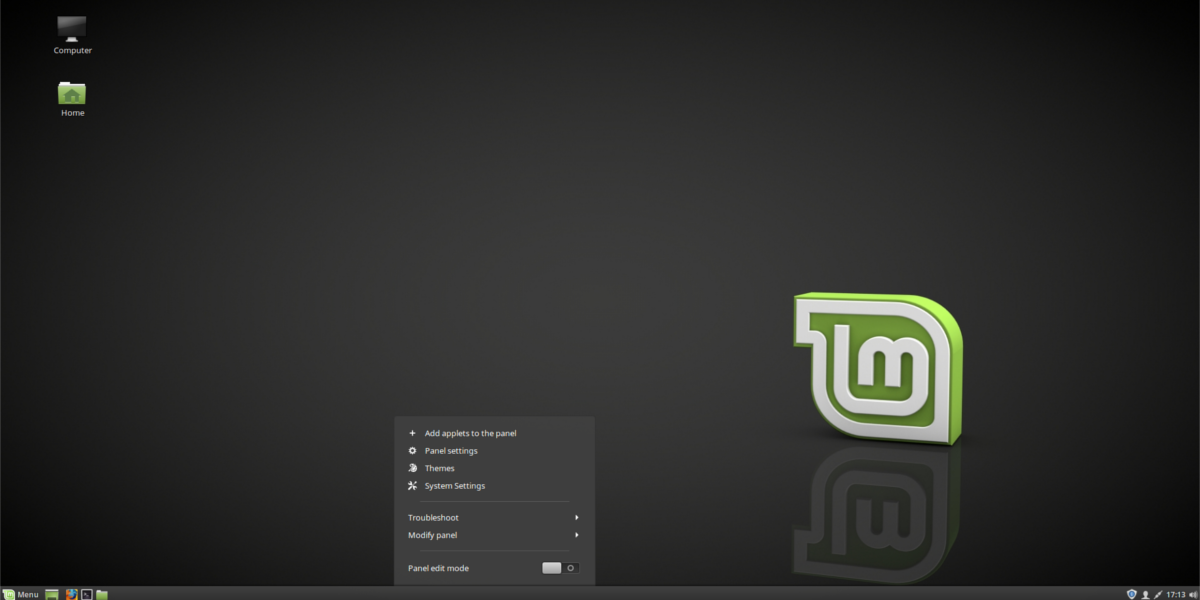
Apple Applets
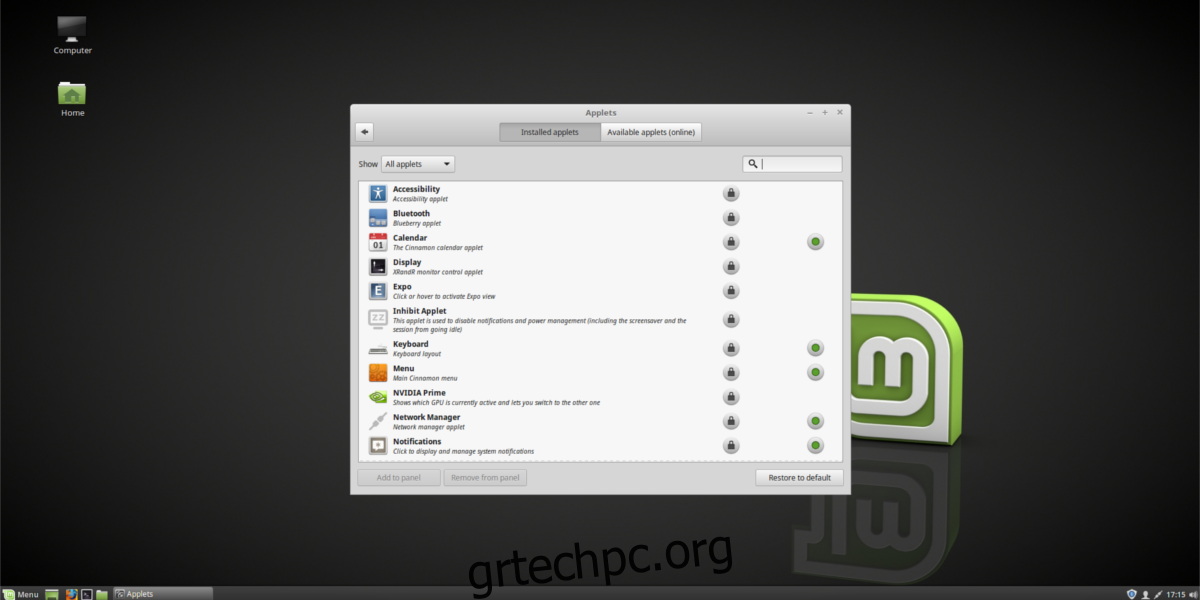
Θέλετε να προσθέσετε μικροεφαρμογές στον πίνακα; Στο μενού με το δεξί κλικ, κάντε κλικ στο “+ Προσθήκη μικροεφαρμογών στον πίνακα”. Αυτό εμφανίζει ένα παράθυρο με πολλές μικροεφαρμογές για να διαλέξετε. Προσθέστε ένα πλαίσιο κάνοντας κλικ σε αυτό στο μενού.
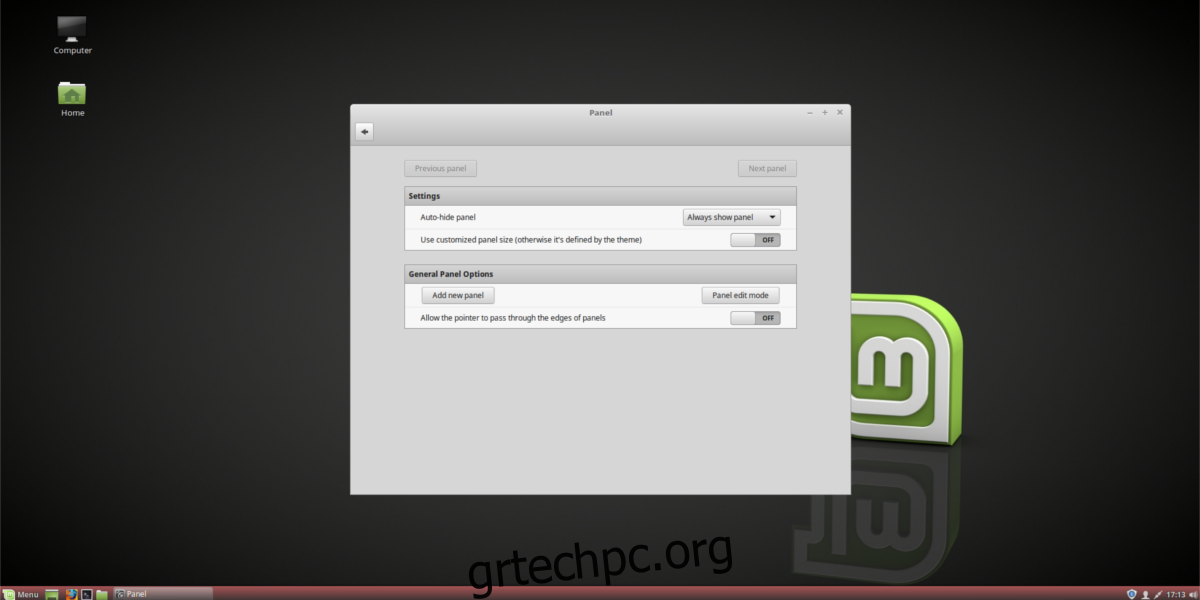
Μετακινηθείτε στον τρόπο εμφάνισης τους στον πίνακα επιλέγοντας «λειτουργία επεξεργασίας πίνακα». Μπορείτε να κάνετε λήψη νέων πλαισίων κάνοντας κλικ στο «Διαθέσιμες μικροεφαρμογές στο διαδίκτυο».
συμπέρασμα
Για όσους είναι νέοι στο Linux, το Cinnamon είναι ένα εξαιρετικό περιβάλλον επιφάνειας εργασίας για επιλογή. Είναι διαθέσιμο στις περισσότερες μεγάλες διανομές Linux και είναι ένας από τους πιο εύκολους επιτραπέζιους υπολογιστές για εξοικείωση. Είναι ένα πρόσθετο πλεονέκτημα ότι είναι τόσο απίστευτα εύκολο να προσαρμόσετε και να εξατομικεύσετε.
